
【LINE】実は簡単!Googleドライブでトークを復元する方法
Contents[OPEN]
利用可能な通信量をオーバーしている
2つ目の対処法は、通信量を確認することです。
通信量に関しては、ユーザーが契約しているプラン内容によってさまざまです。
その月内で利用できる通信量の上限に達してしまうと、極端に通信スピードが落ちてしまいます。
もし上限に達してしまっているのであれば、翌月になるまでバックアップを待つことも視野に入れてください。
または、より安定したWi-Fiを見つけて、一時的に接続することもおすすめです。
急ぎでデータを移行させた場合については、別のWi-Fiを使いましょう。
【LINE】Googleドライブでバックアップするときの注意点
ここからは、LINEのトーク履歴をGoogleドライブでバックアップする際の注意点を紹介します。
初めてLINEのバックアップをする人は、予期せぬトラブルを避けるために必ずチェックしておきましょう。
特に気をつけたいことを2つ取り上げます。それでは見ていきましょう。
Googleアカウントが必須
1つ目の注意点は、Googleアカウントが必須だということです。
トークバックアップのためにGoogleドライブの機能を利用するのは無料ですが、アカウントを登録しておかなければなりません。
アカウントを取得するにはGoogleにアクセスし、『ログイン』をタップすることで可能です。
すでにアカウントを取得してある人は、この操作は不要です。
Googleアカウントを取得すれば、Googleドライブに限らず、Googleの関連サービスを全て使用することができるようになります。
ぜひいろいろなサービスを試してみてください。
AndroidからiPhoneへのトーク履歴の引き継ぎは不可
もう1つの注意点は、別のOSを搭載したスマホ機器にトーク履歴を引き継ぐことができないということです。
AndroidからiPhoneにそのまま引継ぎすることが不可能なので注意してください。
機種変更する前とした後の端末をしっかりと確認しておきましょう。
【LINE】Googleドライブでバックアップしたあとに復元する方法
ここからは、GoogleドライブにバックアップしたLINEのトーク履歴を復元させる方法について解説します。
機種変更をした後の新しいAndroidスマホを入手したら、今まで通りのLINEに設定していきましょう。
バックアップの完了を確認してから復元する
トークを復元させる前に、チェックしておきたいポイントがあります。
まずはバックアップがしっかりと完了しているかを確認しておきましょう。前回バックアップしたままでないことを見ておきます。
バックアップができているか確認する方法を紹介します。
まずはLINEを起動し、「設定」→「トーク」→「トーク履歴をバックアップ&復元」をタップします。すると次の画面で「前回のバックアップ」と記載された箇所に最終バックアップの日付が表示されています。もし、かなり前の日付が表示されている場合は、適切にデータがクラウドに保存されていません。
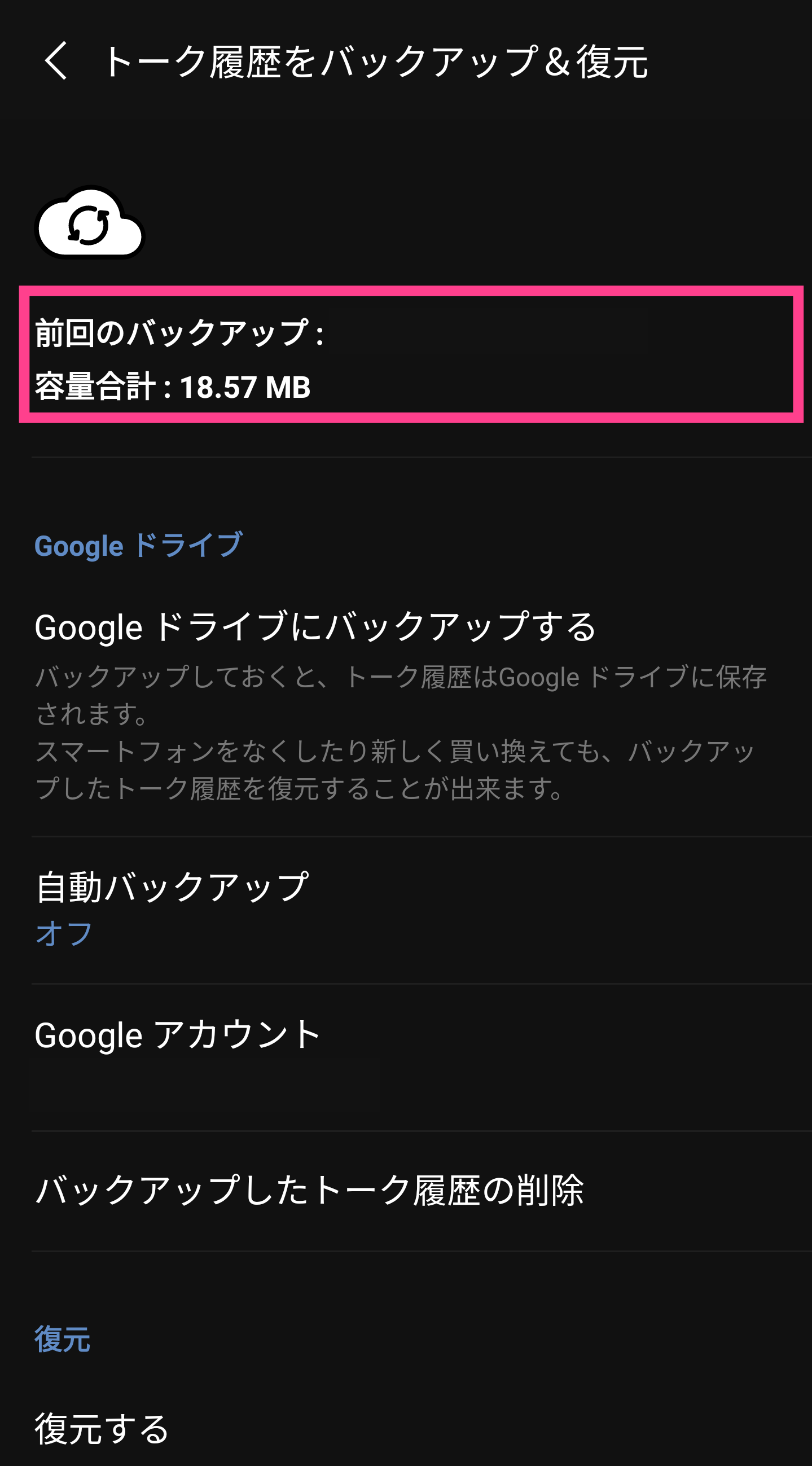
その場合は、もう一度バックアップを手動でやりなおしてからトーク履歴を戻すのがおすすめです。焦らず準備を済ませた上で引継ぎしていきましょう。